하나의 앱에만 iPad 또는 iPhone 잠금

Apple의 안내 액세스 기능은 자녀 보호 기능을 뛰어 넘고 버튼이 비활성화되어 있어도 하나의 앱에만 iPad를 잠근다는 점에서 독특합니다.
Apple의 iOS 기기는 정말 멋지고아이들은 여러 가지 이유로 반짝이는 기기에 손을 대는 것을 좋아합니다. 자녀가 승인 한 앱에만 액세스 할 수 있도록 기기를 보호하기 위해 제한을 활성화하는 방법을 이미 보여주었습니다.
그러나 하나의 특정 앱만 사용하고 교육 앱만 사용하려는 경우 Angry Birds를 재생하지 않으려면 어떻게해야합니까? 그것이 바로 Apple의 Guided Access입니다 (iOS 6에서 도입) 편리합니다.
Guided Access를 사용하면 전체 장치를 제한 할 수 있으며 홈 버튼도 비활성화되어있는 하나의 앱만 선택할 수 있습니다.
하나의 앱만 실행하도록 iPad 또는 iPhone 제한
로 이동하여 시작 일반> 손쉬운 사용> 안내 액세스. 그런 다음 전원을 켜고 4 자리 비밀번호를 설정하십시오.
노트 : iOS 7을 실행하는 iPad Mini를 사용하고 있지만 프로세스는 iOS 6을 실행하는 iPhone 또는 iPad와 기본적으로 동일합니다.
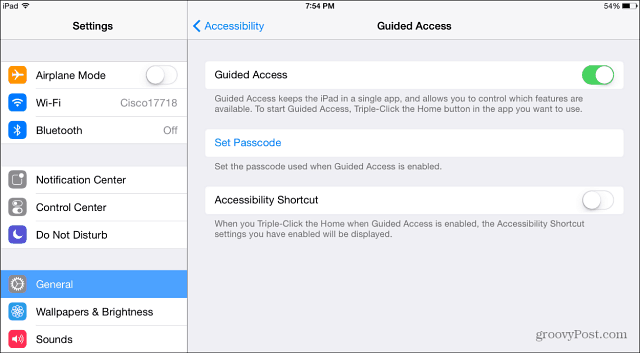
설정 한 후 홈 화면으로 이동하여 잠 그려는 앱과 실행중인 앱을 빠르게 실행하십시오. 홈 버튼을 세 번 탭하십시오. 그러면 Guided Access 화면 (아래 참조)이 표시되고 다른 하드웨어 버튼을 켜거나 끌 수 있습니다.
손가락으로 앱에서 액세스하고 싶지 않은 버튼에 동그라미를 칠 수도 있습니다. 예를 들어, 자녀를 위해 인앱 구매를 원하지 않을 것입니다.
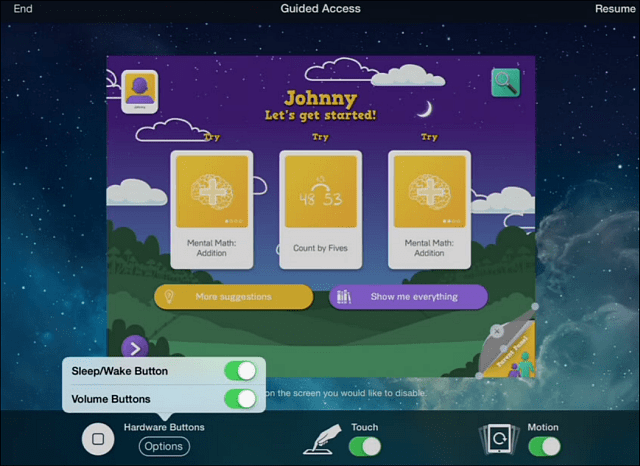
기기에서 허용되지 않는 버튼을 누르면 다음 화면에서 원하는 금액과 상관없이 작동하지 않을 것임을 알립니다.
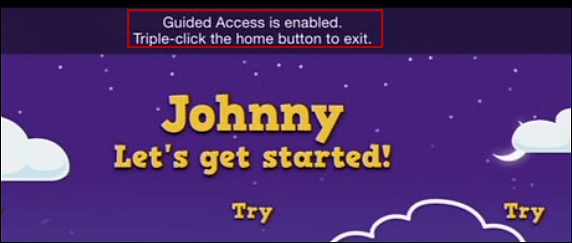
내 자녀가 홈 버튼을 세 번 누르는 것을 막는 것이 궁금 할 것입니다. 답은 아무것도 아니지만 암호를 입력하기위한 화면 만 나타납니다.
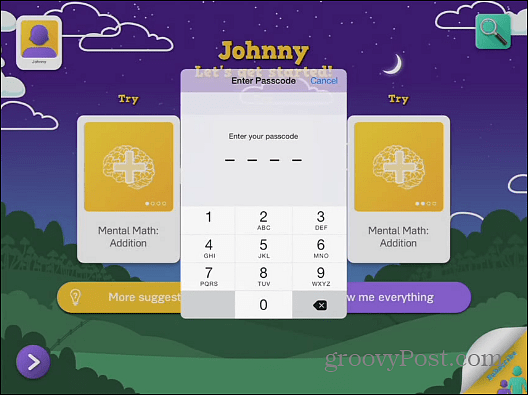
이 기능을 통해 부모는 자녀가 기기에서 할 수있는 일을 제어 할 수 있습니다. 그러나 교실 교사 나 iPad를 휴대용 키오스크로 바꾸고 싶은 사람에게는 훌륭한 기능입니다.
언급 할 가치가있는 또 다른 좋은 아이디어는 용도 변경입니다기존 iOS 6 기기를 하나의 기능으로 (음악 플레이어 또는 팟 캐스트 기기로) 사용할 수 있습니다. iOS 6 이상을 실행하는 iPod touch로이 작업을 수행하려면 가능합니다!










코멘트를 남겨주세요